Trin-for-trin guide: Ændring af baggrund på ROG Phone 3
Sådan skifter du baggrund i ROG Phone 3 ROG Phone 3 er en kraftfuld gaming-smartphone, der giver brugerne mulighed for at tilpasse deres enhed på …
Læs artikel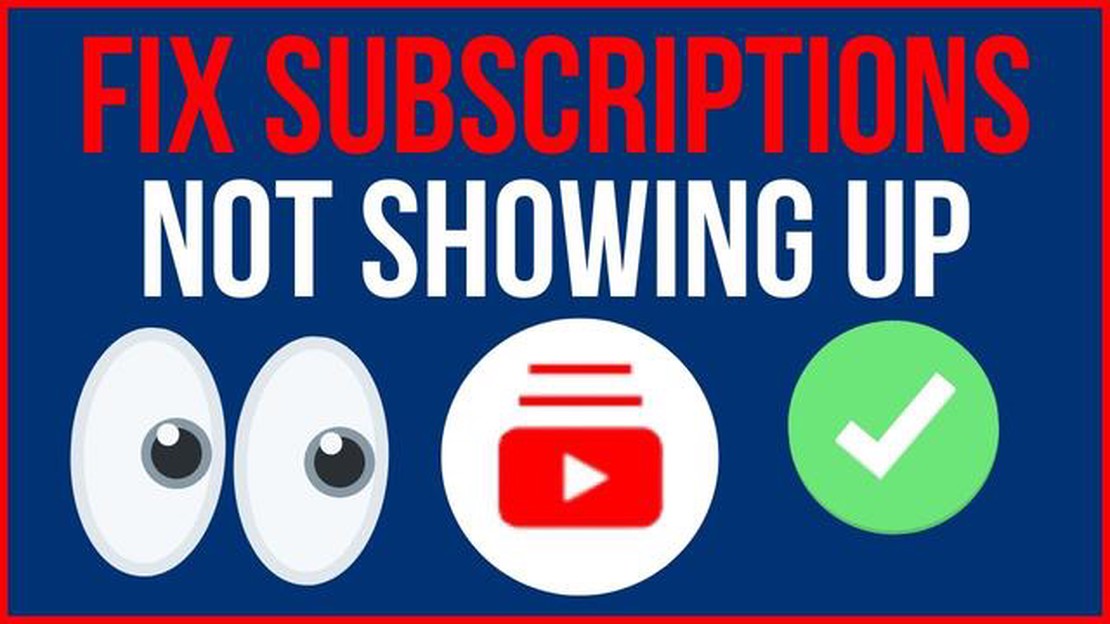
Hvis du er en ivrig YouTube-bruger, ved du, hvor frustrerende det kan være, når dine abonnementer holder op med at virke. Det er som at miste adgangen til sine yndlingskanaler og gå glip af alle de nyeste videoer. Men bare rolig, vi er her for at hjælpe. I denne artikel viser vi dig nogle hurtige løsninger, du kan prøve for at løse problemet med YouTube-abonnementer, der ikke fungerer.
En mulig årsag til dette problem er en fejl i YouTube-appen eller på hjemmesiden. Nogle gange er alt, hvad der skal til, en simpel opdatering for at få tingene tilbage på sporet. Hvis du bruger YouTube-appen på din mobile enhed, kan du prøve at lukke den helt og derefter åbne den igen. Du kan også tjekke, om der er tilgængelige opdateringer i din app store og installere dem, hvis det er nødvendigt. Hvis du derimod bruger YouTube i en webbrowser, kan du prøve at opdatere siden eller rydde browserens cache.
En anden almindelig årsag til, at abonnementer ikke virker, er et problem med dine kontoindstillinger. Sørg for, at dine abonnementer er slået til, og at du er logget ind på den rigtige konto. Gå til YouTube-indstillingsmenuen og tjek, om alt er sat korrekt op. Du kan også prøve at logge ud af din konto og logge ind igen for at se, om det løser problemet.
Hvis ovenstående løsninger ikke virker, er det muligt, at der er et problem med de specifikke kanaler, du abonnerer på. Nogle gange kan YouTube-kanaler blive markeret for brud på ophavsretten eller retningslinjerne for fællesskabet, hvilket kan resultere i, at deres indhold ikke er tilgængeligt for abonnenterne. Tjek, om de kanaler, du abonnerer på, stadig er aktive, og om deres videoer er synlige for andre brugere. Hvis du har mistanke om, at en kanal er blevet suspenderet eller fjernet, kan du prøve at kontakte YouTube-support for at få yderligere hjælp.
Afslutningsvis kan det være frustrerende at opleve problemer med YouTube-abonnementer, men der er flere hurtige løsninger, du kan prøve. At opdatere appen eller hjemmesiden, tjekke dine kontoindstillinger og verificere status for de kanaler, du abonnerer på, er alle gode udgangspunkter. Forhåbentlig vil en af disse løsninger hjælpe dig med at komme tilbage til at nyde dit yndlingsindhold på YouTube på ingen tid.
Hvis du oplever problemer med, at dine YouTube-abonnementer ikke fungerer, er der et par fejlfindingstrin, du kan prøve for at løse problemet:
Forhåbentlig vil et af disse fejlfindingstrin hjælpe dig med at løse problemet med, at dine YouTube-abonnementer ikke fungerer. Husk at følge instruktionerne nøje og få professionel support, hvis det er nødvendigt.
YouTube er en populær platform til at se videoer og holde sig opdateret med det nyeste indhold fra dine yndlingskanaler. Men nogle gange kan du støde på problemer med, at dine YouTube-abonnementer ikke fungerer. Her er nogle almindelige årsager til dette problem:
Hvis du oplever problemer med, at dine YouTube-abonnementer ikke fungerer, kan du prøve at fejlfinde disse almindelige årsager nævnt ovenfor. I de fleste tilfælde kan problemet let løses ved at adressere den underliggende årsag. Hvis problemet fortsætter, kan du overveje at kontakte YouTube-support for at få yderligere hjælp.
Har du problemer med dine YouTube-abonnementer? Bare rolig, du er ikke alene. Mange brugere har oplevet problemer, hvor deres YouTube-abonnementer ikke fungerer som forventet. Her er nogle hurtige løsninger, der kan hjælpe dig med at løse problemet:
Ved at følge disse hurtige løsninger bør du kunne løse problemet med YouTube-abonnementer, der ikke fungerer, og få uafbrudt adgang til dine yndlingskanaler og -indhold.
Hvis du oplever problemer med, at dine YouTube-abonnementer ikke fungerer korrekt, er et af de første fejlfindingstrin, du kan prøve, at rydde din browsers cache og cookies. Det kan hjælpe med at løse eventuelle midlertidige data eller konflikter, som kan være årsag til problemet.
Følg disse trin for at rydde cachen og cookies i din browser:
Læs også: Sådan udfører du praktisk PCB-fræsning: tips og tricks
8. Klik på de tre vandrette linjer i øverste højre hjørne af dit browservindue. 9. Vælg “Indstillinger” i rullemenuen. 10. Klik på “Privatliv og sikkerhed” i venstre sidepanel. 11. Rul ned til afsnittet “Cookies og webstedsdata”. 12. Klik på “Ryd data”. 13. Sørg for, at indstillingerne “Cookies og webstedsdata” og “Cachelagret webindhold” er valgt. 14. Klik på “Ryd”. 15. Microsoft Edge:
Læs også: Sådan fejlsøges og repareres Samsung TV uden lyd16. Klik på de tre prikker i øverste højre hjørne af dit browservindue. 17. Vælg “Indstillinger” i rullemenuen. 18. Under afsnittet “Privatliv, søgning og tjenester” skal du klikke på “Vælg, hvad der skal ryddes.” 19. Sørg for, at indstillingerne “Cachelagrede data og filer” og “Cookies og andre webstedsdata” er valgt. 20. Klik på “Ryd”. 21. Safari: 22. Klik på “Safari” i topmenuen, og vælg “Indstillinger”. 23. Gå til fanen “Privatliv”. 24. Klik på “Administrer webstedsdata”. 25. Vælg “Fjern alle”, eller vælg specifikke hjemmesider, der skal fjernes. 26. Klik på “Fjern nu”.
Når du har ryddet cache og cookies, skal du genstarte din browser og prøve at få adgang til dine YouTube-abonnementer igen. Hvis problemet fortsætter, kan du prøve andre fejlfindingstrin for at løse problemet.
Hvis du oplever problemer med YouTube-abonnementer, der ikke virker, er et af de første fejlfindingstrin, du kan tage, at opdatere din YouTube-app. Opdateringer indeholder ofte fejlrettelser og forbedringer, som kan løse eventuelle underliggende problemer, der forårsager problemet.
Hvis opdateringen af appen ikke løser problemet, kan der være andre faktorer, der forårsager problemet, og du bør prøve andre fejlfindingstrin for at rette YouTube-abonnementer, der ikke fungerer.
Hvis dit YouTube-abonnementsfeed ikke vises, kan der være flere grunde til det. Først skal du sikre dig, at du er logget ind på din YouTube-konto. Hvis du er logget ind og stadig ikke kan se dit abonnementsfeed, kan du prøve at rydde din browsers cache og cookies. Du kan også prøve at deaktivere eventuelle browserudvidelser eller adblockere, der kan forstyrre feedet. Hvis disse trin ikke virker, kan du kontakte YouTube-support for yderligere hjælp.
Hvis dine YouTube-abonnementer ikke opdateres, er der et par ting, du kan prøve for at løse problemet. Først skal du sørge for, at du har en stabil internetforbindelse. Hvis du er forbundet til et Wi-Fi-netværk, kan du prøve at genstarte din router. Hvis det ikke virker, kan du prøve at logge ud af din YouTube-konto og logge ind igen. Du kan også prøve at afinstallere og geninstallere YouTube-appen på din enhed. Hvis ingen af disse metoder virker, kan du blive nødt til at vente på, at YouTube selv løser problemet.
Hvis nogle af dine YouTube-abonnementer mangler, kan det skyldes flere ting. Først skal du tjekke, om de kanaler, du abonnerer på, stadig er aktive. Det er muligt, at nogle kanaler er blevet slettet, eller at deres indhold er blevet fjernet. Derudover viser YouTubes algoritme måske ikke altid alle de kanaler, du abonnerer på, i dit abonnementsfeed. For at sikre, at du ikke går glip af opdateringer, kan du manuelt besøge de kanaler, du abonnerer på, og aktivere notifikationer om nye videoer.
Hvis du ikke modtager e-mailnotifikationer om nye YouTube-videoer, er der et par trin, du kan tage for at løse problemet. Først skal du tjekke din spam- eller junk-mappe, hvis notifikationerne bliver filtreret der. Hvis det ikke er tilfældet, skal du gå til dine YouTube-indstillinger og sørge for, at e-mailnotifikationer er aktiveret. Du kan også prøve at afmelde dig fra de kanaler, du ikke modtager notifikationer fra, og derefter tilmelde dig igen. Hvis ingen af disse metoder virker, kan der være et problem med YouTubes e-mailsystem, og du bør kontakte deres support for at få hjælp.
Hvis dine YouTube-abonnementer ikke vises, når du bruger mobilappen, er der et par ting, du kan prøve. Først skal du sørge for, at du bruger den nyeste version af YouTube-appen. Forældede versioner kan have kompatibilitetsproblemer. Hvis du bruger den nyeste version, kan du prøve at logge ud af din YouTube-konto og logge ind igen. Du kan også prøve at rydde appens cache og data. Hvis problemet fortsætter, kan du prøve at afinstallere og geninstallere appen eller kontakte YouTube-support for yderligere hjælp.
Hvis du ikke kan se dine YouTube-abonnementer, kan der være flere årsager til dette problem. En mulig årsag er, at du ikke er logget ind på din YouTube-konto. Sørg for, at du er logget ind med den rigtige konto. En anden grund kan være, at der er en fejl i YouTube-appen eller -websitet, som gør, at abonnementerne ikke vises. I så fald kan du prøve at rydde din browsers cache eller geninstallere YouTube-appen for at se, om det løser problemet.
Sådan skifter du baggrund i ROG Phone 3 ROG Phone 3 er en kraftfuld gaming-smartphone, der giver brugerne mulighed for at tilpasse deres enhed på …
Læs artikelDe 8 bedste Universal Remote-apps i 2023 Det kan være ret besværligt at have en fjernbetjening til hver af sine enheder. Ikke alene skal du holde styr …
Læs artikelDen definitive guide til håndtering af sociale medier under skilsmisse. Skilsmisse kan være en af de sværeste og mest følelsesmæssigt stressende …
Læs artikelHvad skal jeg gøre, hvis Galaxy S10-højttaleren ikke har nogen lyd? Giver din Galaxy S10-højttaler pludselig ingen lyd? Bare rolig, du er ikke alene. …
Læs artikelSådan løser du problemet med, at Elden Ring bliver ved med at gå ned Hvis du er fan af det længe ventede spil Elden Ring, er du måske stødt på det …
Læs artikelRoblox spraymalingskoder: Tid til at blive seriøst kreativ. Roblox er en spilplatform, der giver brugerne mulighed for at skabe og spille deres egne …
Læs artikel